Jak opuścić serwer Discord

Przewodnik krok po kroku, jak opuścić serwer Discord, zarówno na komputerach, jak i urządzeniach mobilnych.
Windows Defender to standardowa funkcja systemu Windows 10 i jest aktywna po wyjęciu z pudełka. Gwarantuje to, że gdy użytkownik uruchomi zupełnie nowy system lub instalację Windows 10, będzie miał podstawową ochronę. Z biegiem czasu program Windows Defender zaktualizuje swoje definicje wirusów i będą one regularnie aktualizować, dzięki czemu system pozostanie chroniony tak długo, jak będziesz korzystać z programu antywirusowego.
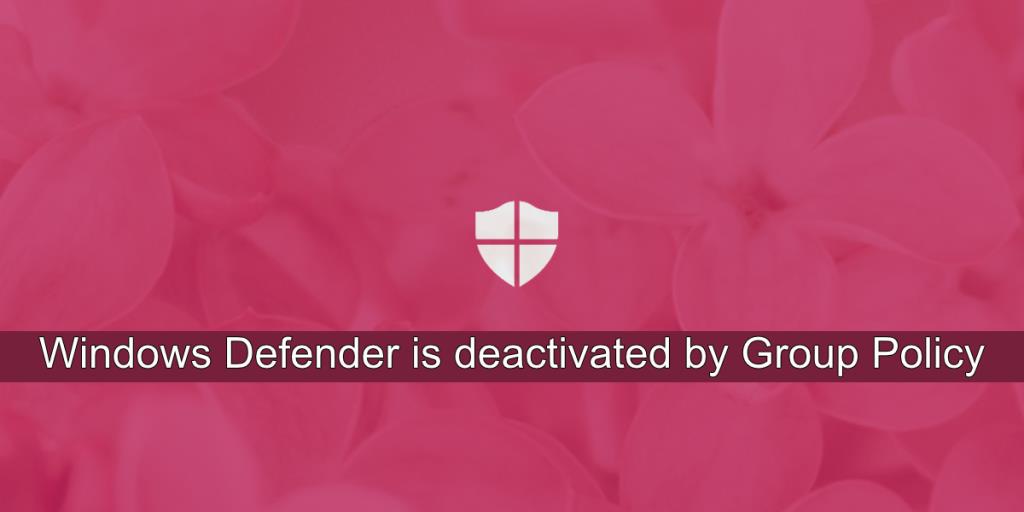
Napraw Windows Defender jest dezaktywowany przez zasady grupy
Microsoft nie zmusza użytkowników do korzystania z programu Windows Defender. Mogą zainstalować narzędzie antywirusowe innej firmy i używać go zamiast tego. Organizacje, które zapewniają swoim pracownikom systemy, mogą również instalować narzędzia bezpieczeństwa dla przedsiębiorstw, aby zapewnić bezpieczeństwo swoich systemów.
Po zainstalowaniu programu antywirusowego innej firmy program Windows Defender jest automatycznie wyłączany. Uruchamianie dwóch różnych aplikacji antywirusowych nie ma sensu. Jeśli próbujesz włączyć program Windows Defender i widzisz komunikat, że został on dezaktywowany przez zasady grupy, wypróbuj poniższe rozwiązania.
1. Usuń narzędzia antywirusowe innych firm
Jak wspomniano, nie można jednocześnie uruchamiać dwóch aplikacji antywirusowych w systemie Windows 10. Niektóre aplikacje antywirusowe innych firm mogą działać razem z innymi, ale nie działa to w programie Windows Defender.
Jeśli masz zainstalowaną aplikację antywirusową innej firmy, odinstaluj ją. Wyłączenie go może nie wystarczyć do włączenia programu Windows Defender. Dodatkowo upewnij się, że usuniesz wszystkie narzędzia, które zainstalował antywirus.
Po usunięciu włącz Windows Defender.
2. Edytuj rejestr Windows
Istnieje wiele sposobów wyłączenia programu Windows Defender, a jednym z nich jest zmiana wartości w rejestrze systemu Windows . Tego ustawienia nie można cofnąć w aplikacji Windows Defender. Jeśli widzisz komunikat Windows Defender jest dezaktywowany przez zasady grupy, powinieneś sprawdzić rejestr i włączyć z niego Windows Defender.
regedit i naciśnij klawisz Enter.HKEY_LOCAL_MACHINE OPROGRAMOWANIE Zasady Microsoft Microsoft Windows Defender
3. Edytuj zasady grupy Windows
Program Windows Defender jest dezaktywowany przez zasady grupy zasadniczo wskazuje na zasady grupy. Zasady grupy są dostępne tylko dla użytkowników Windows Pro. Użytkownicy systemu Windows Home będą musieli wprowadzać zmiany za pośrednictwem rejestru (patrz poprzednie rozwiązanie).
Local Computer Policy\Administrative Templates\Windows Components\Microsoft Defender Antivirus 4. Włącz Windows Defender z wiersza polecenia
Jeśli metody rejestru systemu Windows i edytora zasad grupy nie działają, możesz włączyć program Windows Defender z wiersza polecenia. Potrzebujesz do tego uprawnień administratora.
REG DELETE "HKLM\SOFTWARE\Policies\Microsoft\Windows Defender" /v DisableAntiSpyware.5. Włącz Windows Defender z PowerShell
Jeśli wolisz używać programu PowerShell zamiast wiersza polecenia, wykonaj poniższe czynności, aby włączyć program Windows Defender za pomocą polecenia PowerShell.
Set-MpPreference -DisableRealtimeMonitoring 0 .6. Sprawdź usługę Microsoft Defender
Aby działać, Windows Defender korzysta z pewnych usług systemowych. Jeśli nie są uruchomione, program antywirusowy nie będzie działać i możesz zobaczyć, że program Windows Defender został dezaktywowany przez komunikat zasad grupy.
services.msc i naciśnij klawisz Enter.Wniosek
Windows Defender jest zdecydowanie zalecany przez Microsoft i przekonasz się, że Windows 10 nie utrudnia włączenia tego narzędzia. To powiedziawszy, niektóre ustawienia na poziomie administratora mogą utrudnić włączenie aplikacji. Powyższe rozwiązania powinny zająć się problemem.
Przewodnik krok po kroku, jak opuścić serwer Discord, zarówno na komputerach, jak i urządzeniach mobilnych.
Wszystkie ekrany mają podświetlenie, które określa ich jasność lub przyciemnienie. W tym artykule dowiesz się, jak rozwiązać problem z przyciemnianiem ekranu w Windows 10.
Duża część bazy użytkowników Discorda składa się z graczy. Integracja Twitcha z Discordem pozwala na łatwiejsze zarządzanie streamami, interakcję z widzami i wiele więcej.
Odkryj, jak włączyć XMP (Extreme Memory Profile) i zoptymalizować wydajność pamięci RAM w swoim komputerze. Przewodnik krok po kroku.
Diagram Venna to świetny sposób na pokazanie, jak dowolne dwie rzeczy nakładają się na siebie. Dowiedz się, jak skutecznie tworzyć diagramy Venna w PowerPoint.
Jak włączyć dźwięk mono w systemie Windows 10?
Dowiedz się, jak skutecznie usunąć gry z aplikacji Nvidia GeForce Experience na systemie Windows 10. Znajdziesz tutaj przydatne wskazówki i instrukcje.
Tworząc dokument dowolnego typu, możesz zacząć od konspektu. To dobry sposób, aby dać sobie ogólny pogląd na to, co zamierzasz pisać.
Rozwiązywanie problemów z brakującym plikiem DLL APIClient.dll w systemie Windows 10. Dowiedz się, jak to naprawić w prostych krokach.
W grę Wśród nas można grać online lub przez sieć lokalną. Wiele graczy doświadcza problemów z połączeniem, które można łatwo naprawić.








